12.4. 3Dシンボルの作成
スタイルマネージャ では、 各ジオメトリタイプに対して、 3Dマップビュー でレンダリングするための3Dシンボルの作成と保存ができます。
他のスタイル設定と同様に、  3Dシンボル タブをクリックし、
3Dシンボル タブをクリックし、  ボタンメニューを展開して、以下のそれぞれについて作成します:
ボタンメニューを展開して、以下のそれぞれについて作成します:
12.4.1. ポイントレイヤ
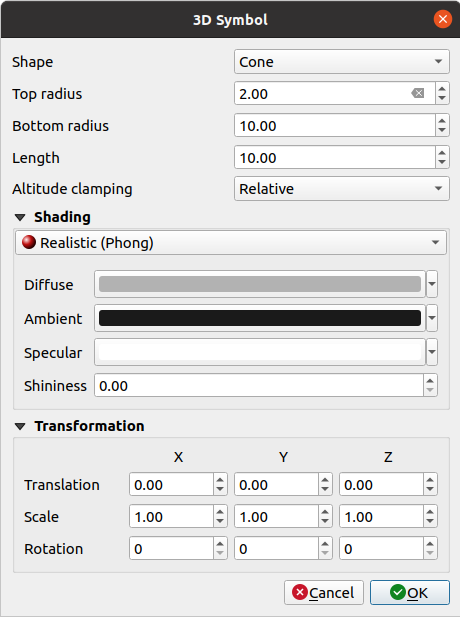
図 12.24 3D点シンボルのプロパティ
半径 や 大きさ 、 長さ を指定して、 球 、 円柱 、 立方体 、 円錐 、 斜面 、 トーラス といったさまざまなシンプルな3D形状を設定できます。3D形状のサイズの単位は、プロジェクトのCRSを参照します。
3D形状のシェーディングは、 拡散光の色 、 環境光の色 、 鏡面光の色 と シャイネス(輝き) メニューで定義します( https://en.wikipedia.org/wiki/Phong_reflection_model#Description 参照)
3Dモデル を選択した場合には、その位置はシンプルなポイント座標で決定されます。
3D点群を可視化する場合には、 ビルボード 形状を使用します。 ビルボードの高さ 、 ビルボード 、 標高の制約 によって定義されます。 シンボルは固定サイズです。
標高の制約 には、 絶対値(Absolute) 、 相対値(Relative) または 地形 を設定することができます。 絶対値 設定は、3Dベクタレイヤの標高値がゼロからの絶対値で与えられている場合に使用します。 相対値 と 地形 は、与えられた高さの値を地形の標高に加算します。
平行移動(Traanslation) は、x、 y 、 z軸方向にオブジェクトを移動させるために使用します。
3D形状の 縮尺 や、x- 、 y- 、 z-軸周りの 回転 も指定できます。
12.4.2. ラインレイヤ
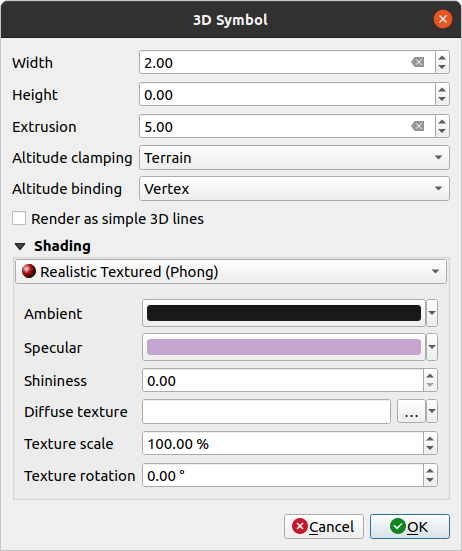
図 12.25 3D線シンボルのプロパティ
12.4.3. ポリゴンレイヤ
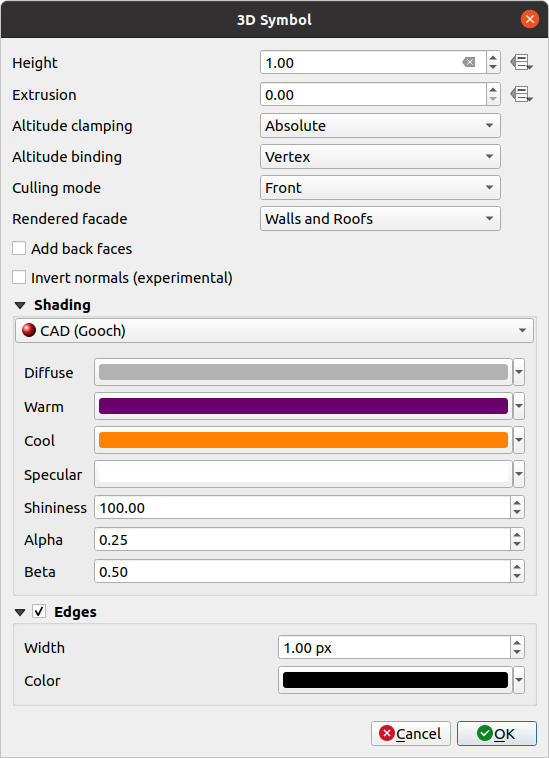
図 12.26 3Dポリゴンシンボルのプロパティ
他の3Dシンボル同様、 高さ をCRSの単位で定義できます。また、
 ボタンを使用して、カスタム式や変数、属性テーブルのエントリなどで値を上書きすることができます。
ボタンを使用して、カスタム式や変数、属性テーブルのエントリなどで値を上書きすることができます。同様に、z-値の設定が無い場合の 押出 の設定もできます。また、押出にも
 ボタンが使用でき、ベクタレイヤの値を使って各ポリゴンで異なる押し出し結果を得ることができます。
ボタンが使用でき、ベクタレイヤの値を使って各ポリゴンで異なる押し出し結果を得ることができます。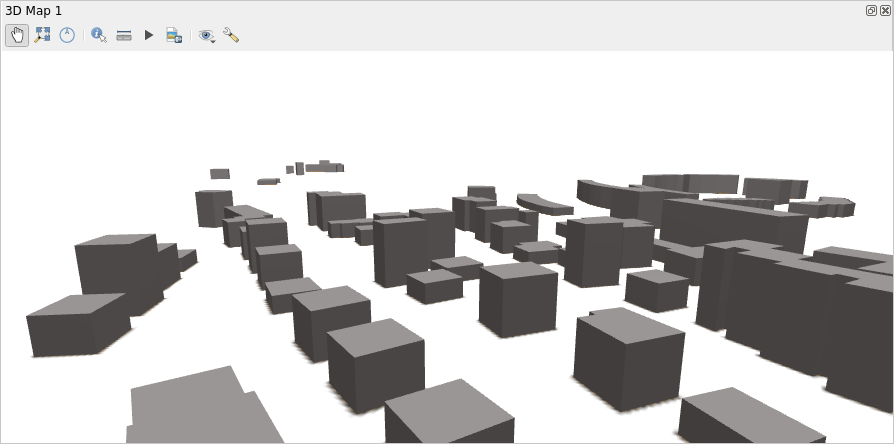
図 12.27 データ定義の押出
上で説明したものと同様の 標高の制約 、 標高の拘束 を定義することができます。
12.4.4. アプリケーションの例
上で説明した設定を実際に確かめるには、 https://public.cloudmergin.com/projects/saber/luxembourg/tree を見てみましょう。
